اگر بخواهید آدرس جیمیل خود را حذف کنید و یا تمام پیام های ارسال شده به اینباکس جیمیل را به یکباره حذف کنید، لازم است مراحلی که گفته میشود را طی کنید ، در این مقاله تصمیم گرفتیم راه حل های کاربردی را برای شمایی که همیشه همراه شرکت رایانه کمک بوده اید بنویسیم ، همانطور که میدانید شرکت رایانه کمک بیش از 15 سال است که در زمینه حل مشکلات کامپیوتری و تلفن همراه کنار شما بوده و در این سالها این امکان را برای شما عزیزان فراهم کرده است که تنها با یک تماس مشکل کامپیوتری خود را برطرف کنید، بنابراین ما تجربه پاسخگویی به بیش از میلیون های سوال کامپیوتر و موبایلی را داریم با خیال راحت تلفن را بردارید و برای تماس با رایانه کمک شماره 9099071540 را شماره گیری کنید، همچنین اگر تمایل به تماس با رایانه کمک از طریق موبایل را داشته باشید میتوانید از خط اعتباری 0217129 استفاده کنید و این شماره را با موبایل شماره گیری کنید، حالا تا انتهای این مقاله با ما همراه باشید تا یاد بگیرید چطور تمام اینباکس جیمیل خود را یکجا حذف کنید و یا حتی حذف کامل اکانت جیمیل خود را انجام دهید. همچنین در مقاله فراموش کردن رمز ایمیل می توانید چگونگی بازیابی پسورد خود را یاد بگیرید و درصورت فراموشی رمز به راحتی وارد فضای کاربری ایمیل خود شوید.
در این مقاله چه خواهیم خواند؟
✅ حذف پیام های اینباکس جیمیل به صورت یکجا
✅ حذف کردن یکباره پیام های ارسال شده جیمیل
✅ حذف تمامی پیام های جیمل با سه کلیک
✅ حذف آدرس جیمیل
✅ نتیجه گیری
حذف پیام های اینباکس جیمیل به صورت یکجا
در نسخه های قبلی جیمیل حذف کردن کامل تمام پیام های دریافتی جیمیل و یا حذف کردن تمامی پیام ها ی دریافتی و ارسالی داخل اکانت جیمل کار ساده ای نبود و لازم بود با تعریف کردن چند فیلتر اینکار را انجام دهید، اما در نسخه جدید جیمیل به راحتی با چند کلیک ساده میتوانیم ایمیل های دریافتی یا ارسالی را حذف کنیم برای اینکه بتوانیم اینباکس جیمل را به صورت کامل حذف کنیم لازمه مراحل زیر را دنبال کنیم:
1-وارد اکانت جیمیل خود شوید نکته ای که دارد این است که حتما لازم است از طریق یک مرورگر اینکار را انجام دهید و با نرم افزار جیمیل نصب شده روی گوشی به این گزینه دسترسی نخواهید داشت ، بنابراین جیمیل خود را بر روی یک سیستم کامپیوتر با یک مرورگر باز کنید
2-حالا سمت چپ بر روی اینباکس کلیک میکنیم تا پیام های دریافتی را مشاهده کنیم
3-بالای صفحه سمت چپ علامت مربعی انتخاب را تیک بزنید تا پیام های داخل اینباکس را انتخاب کنید
4-همانطور که مشاهده میکنید پیغامی مبنی بر این به شما نمایش داده میشود که تعداد 100 یا 50 ( بستگی به تعداد پیام های یک صفحه دارد که قبلا در تنظیمات جیمیل انتخاب کرده اید) انتخاب شده است و از شما میخواهد که با کلیک بر روی نوشته ی آبی رنگ اگر مایل هستید تمام ایمیل های دریافتی جیمیل انتخاب شود.

5- تمام ایمیل های دریافتی جیمیل را میتوانید حذف کنید کافیه بر روی کیبورد کلید del را انتخاب کنید. پس از اینکه کلید دیلیت را بزنید و یا بر روی پیام ها کلیک راست کنید و گزینه delete را انتخاب کنید با پیغام زیر رو به رو میشوید که از شما تاییدیه پاک کردن تمام پیام ها را میگیرد و سپس تمام پیام های داخل اینباکس جیمیل شما پاک میشود.
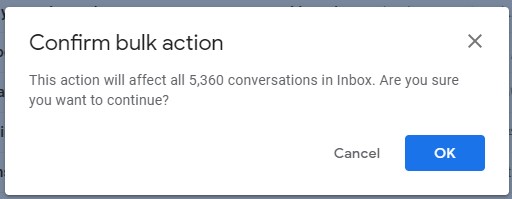
پیشنهاد مطلب: مقاله نحوه خروج از حساب کاربری جیمیل در اندروید و ios را از دست ندهید.
حذف کردن یکباره پیام های ارسال شده جیمیل
اگر قصد حذف کردن یکباره پیام های ارسالی داخل جیمیل را دارید نیز میتوانید مسیری که در بالا گفته شد را برای پوشه sent انجام دهید ، یعنی :
1-در مرحله اول از سمت چپ صفحه گزینه send را انتخاب کنیم تا وارد پیام های ارسال شده داخل جیمیل شویم
2-در مرحله دوم باز هم تیک بالای صفحه سمت چپ که در بالا گفته شد تیک انتخاب پیام ها را بزنید و مجدد بر روی پیغام انتخاب تمام پیام ها کلیک کنید و در نهایت با راست کلیک و انتخاب دیلیت و یا زدن دکمه دیلیت بر روی کیبورد حذف تمام پیام های ارسال شده در جیمیل را انجام دهید و پس از آن با تایید کردن پاپ آپ باز شده تمام پیام ها حذف میشود.
بیشتر بخوانید: چگونه تغییر شماره در جیمیل را انجام دهیم.
حذف تمامی پیام های جیمل با سه کلیک
حذف تمامی پیام های جیمل به صورت یکجا هم امکان پذیره، بسیاری از مواقع ممکنه ما در اکانت جیمیل خودمان پوشه های مختلف بسازیم و یا حتی بخواهیم تمامی پیام های اینباکس و پیام های ارسال شده و اسپم ها و غیره ... را یکجا پاک کنیم، در چنین مواقعی میتوانیم از گزینه all email استفاده کنیم برای اینکار در قسمت سمت چپ تا انتها اسکرول کنید پایین ترین گزینه more را انتخاب کنید و به دنبال گزینه all email باشید.
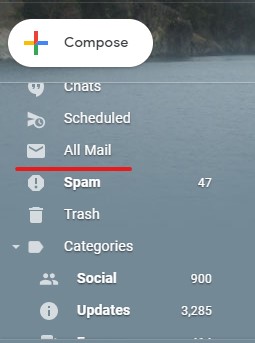
حالا مراحل مانند مراحلی است که در بالا ذکر کردیم یعنی تیک انتخاب بالای صفحه را میزنیم و پیغامی که برای شما نمایش داده میشود بر روی انتخاب تمامی پیام های داخل جیمیل کلیک میکنیم و حذف یکباره پیام های تمامی پوشه های داخل جیمیل را انجام میدهیم.
حذف دائمی اکانت جیمیل – حذف کامل Gmail
برخی از مواقع ممکن است شما به دلیل تغییر شغل یا هر دلیل دیگری قصد داشته باشید که حساب کاربری Gmail را به صورت کامل حذف کنید ، ممکن است بخواهید یک جیمیل جدید بسازید و یا از خدمات ایمیل یک شرکت دیگری استفاده کنید!!! بنابراین در این قسمت مقاله میخواهیم نحوه حذف جمیل را بررسی کنیم
آیا بازگردانی جیمیل پاک شده امکان پذیر است؟
این نکته را توجه کنید که حذف Gmail یک اتفاق دائمی است ، ما نمیتوانیم بازگردانی جیمیل پاک شده را انجام دهیم ، بنابراین اگر این مراحل را انجام دادیم و حساب کاربری جیمیل را حذف کردیم دیگر به فکر بازگردانی آن نباشید!!! این را هم لازم میدانم اشاره کنم که حتی نمیتوانید با همان آدرس جیمیل یک جیمیل جدید بسازید!!! البته در حین حذف حساب کاربری Gmail گوگل یک گزینه برای ذخیره کردن ایمیل ها به ما میدهد اما اگر این گزینه را هم انتخاب نکنیم تاریخچه ایمیل ما به صورت کامل حذف میشود ودیگر دسترسی در به هیچ اطلاعاتی از جیمیل نخواهیم داشت!

مراحل نحوه حذف حساب کاربری جمیل Gmail
در مرحله اول باید از طریق کامپیوتر و یا لپتاپ و با استفاده از یک مرورگر وارد جیمیل خود شویم ، از طریق این لینک هم میتوانید وارد اکانت جیمیل خود شوید.
زمانی که وارد حساب جیمیل خود باشیم میتوانیم بر روی عکس خود در بالای صفحه سمت راست کلیک کنیم و بر روی گزینه manage your google account کلیک کنیم تا بتوانیم به صفحه مدیریت اکانت جیمیل خود برویم در این صفحه گزینه Data and personalization را انتخاب میکنیم در این قسمت شما سه گزینه را مشاهده میکنید که شامل گزینه های حفظ حریم خصوصی ، ذخیره داده ها و بسیاری از تنظیمات مهم از جمله امکان حذف حساب Gmail است.
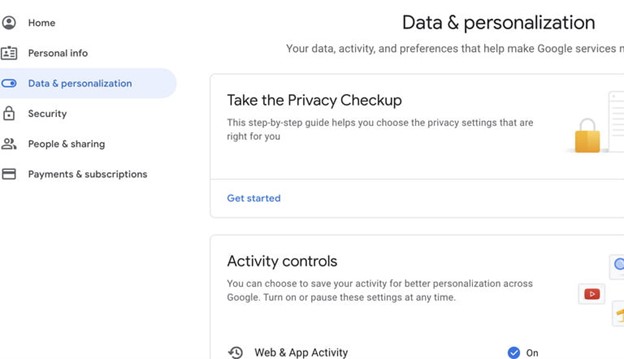
مرحله دوم حذف حساب گوگل
در قسمت Data and personalization ، صفحه را به سمت پایین اسکرول کنید و گزینه Download, delete, or make a plan for your data را بیابید تا بتوانیم مراحل حذف اکانت جیمیل را کامل کنید.

مرحله سوم پاک کردن دائمی جیمل
حالا در این صفحه ای که باز شده است اگر میخواهیم فقط یکی از سرویس های گوگل را حذف کنیم میتوانیم گزینه Delete a Google service را انتخاب کنیم و همچنین اگر میخواهیم اکانت گوگل را به صورت کامل حذف کنیم باید گزینه delete your Google account را انتخاب کنیم.
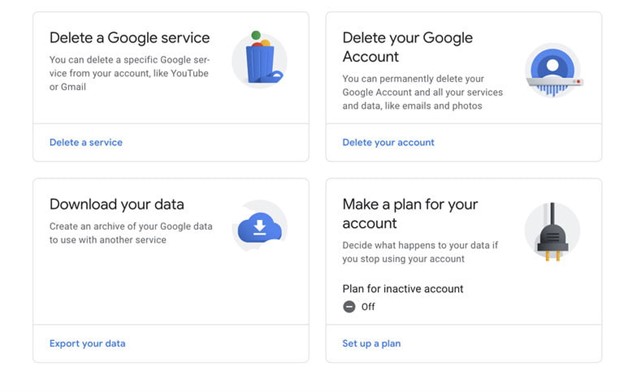
پس از اینکه گزینه حذف اکانت گوگل را انتخاب کردیم لازم است دوباره رمز اکانت خود را وارد کنید تا اطمینان حاصل شود که این خود شما هستید که در حال حذف اکانت جیمیل هستید در پایین این صفحه گزینه ای داریم با عنوان Download your data که اطلاعات مهمی که در این اکانت جیمیل داریم را جایی ذخیره کنیم تا بعدا از حذف جیمیل باز هم به این اطلاعات بتوانیم دسترسی داشته باشیم.
همچنین گزینه ی دیگری در این قسمت در دسترس ما قرار دادر که اگر هنوز برای حذف اکانت جیمیل خود مطمئن نیستیم ، با زدن روی گزینه میتوانیم جزئیات بیشتری برای عدم فعالیت حساب خود ایجاد کنیم
Make a plan for your account ،میتوانیم جزئیات بیشتری برای عدم فعالیت حساب خود ایجاد کنیم.
مرحله آخر حذف جیمیل به صورت کامل
حالا رو به روی همه گزینه های مرتبط با جیمیل میتواند کلید سطل زباله رو بزنید و اکانت خود را به صورت کامل حذف کنم.
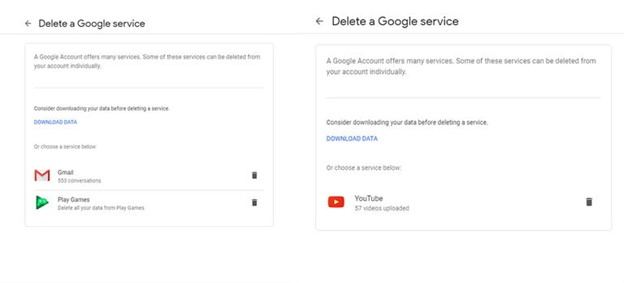
نحوه حذف Gmail
گوگل اکنون به شما نیاز دارد تا ایمیل جدیدی را برای تایید هویت خود وارد کنید. این آدرس ایمیل جدید نمی تواند یک آدرس Gmail باشد و باید از ایمیل دیگر کمپانی ها استفاده کنید (مانند Yahoo , Outlook , Live). اگر قبلاً حساب ایمیل جدیدی تنظیم نکرده اید، الان وقت آن رسیده است تا این کار را انجام دهید. اگر قبلاً آدرس ایمیل ثانویه را برای حساب گوگل خود وارد کرده باشید ، گوگل به طور خودکار این ایمیل را برای استفاده انتخاب می کند.
گوگل اکنون یک ایمیل تأیید را در به آن آدرس برای شما ارسال می کند، سپس ایمیل را باز کنید و روی پیوند کلیک کنید تا حساب جیمیل خود را حذف کنید.
نکته: اگر از Gmail به صورت آفلاین استفاده می کنید ، احتمالاً مرورگر شما برخی از اطلاعات مشکل ساز را ذخیره کرده است. برای جلوگیری از این مشکلات ، حافظه نهان مرورگر و کوکی های موجود در مرورگر خود را پاک کنید تا مطمئن شوید که هرگونه داده ذخیره شده در Gmail شما از بین رفته است.
امیدوارم از این آموزش استفاده کرده باشید.
نتیجه گیری
در این مقاله به صورت کامل یاد گرفتیم که چطور پیام های دریافتی و پیام های ارسالی در جیمل را حذف کنیم همچنین یاد گرفتیم که اگر بخواهیم اکانت جیمیل خود را به صورت کامل حذف کنیم چه کاری لازم است انجام دهیم امیدوارم این مطلب برای شما مفید بوده باشد، در صورتی که در زمینه مشکلات کامپیوتری و تلفن همراه سوالی داشته باشید میتوانید با کارشناسان رایانه کمک در ارتباط باشید برای تماس با کارشناسان ما از طریق تلفن های ثابت شماره 9099071540 و از طریق موبایل شماره 0217129 را شماره گیری کنید
در صورتی که در رابطه با این مطلب سوالی داشته باشید میتوانید سوالات خود را در قسمت دیدگاه ها مطرح کنید تا پاسخ سوال شما را ارسال کنند.